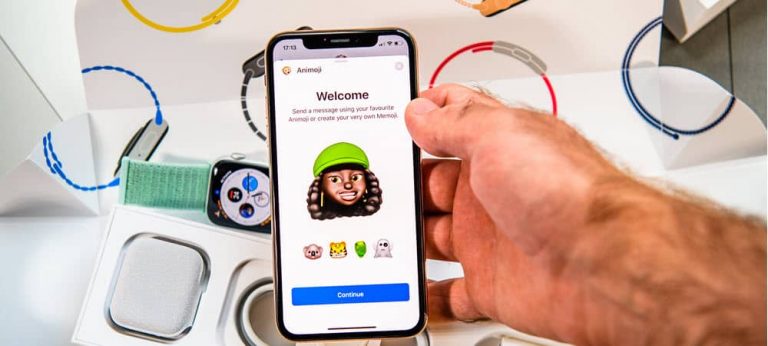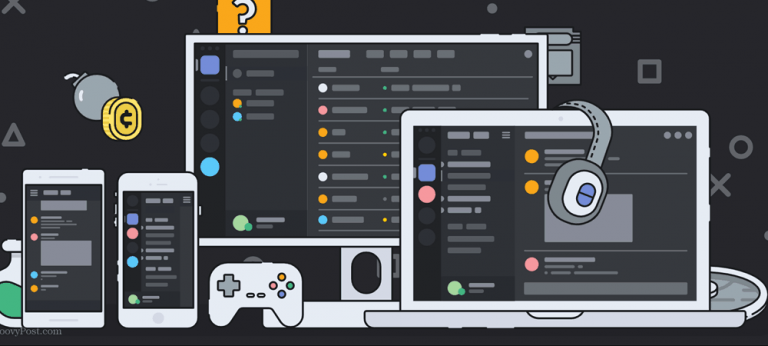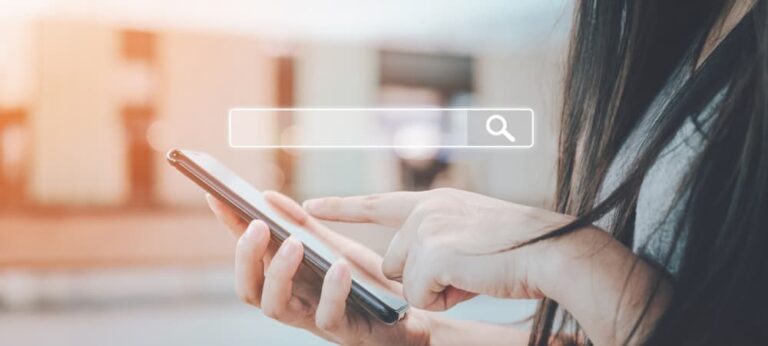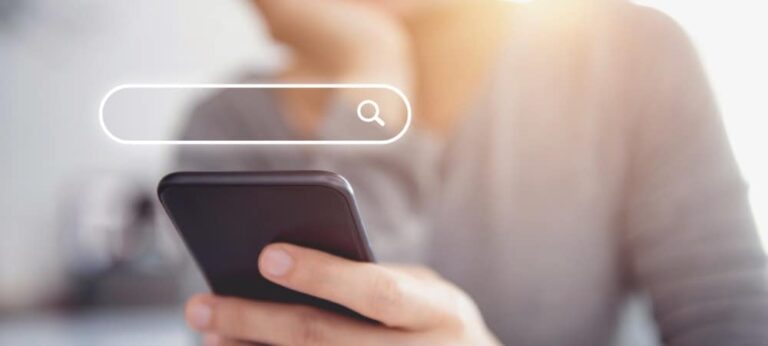Как использовать NFC на iPhone

Связь ближнего поля позволяет вашему телефону обмениваться данными с находящимися поблизости устройствами. Вот как использовать NFC на iPhone.
В наши дни мы все привыкли постукивать по другим вещам. Прикладываете ли вы свою кредитную карту к платежному устройству или прикладываете свои умные часы к плате за проезд, когда пользуетесь общественным транспортом, большая часть нашей жизни связана с размещением одного устройства рядом с другим.
Программы для Windows, мобильные приложения, игры - ВСЁ БЕСПЛАТНО, в нашем закрытом телеграмм канале - Подписывайтесь:)
Все эти устройства используют технологию NFC, и эта же технология встроена прямо в ваш iPhone. Вы можете использовать его не только для оплаты обеда или проезда в автобусе. Технология NFC открывает целый мир возможностей.
Вот как использовать NFC на вашем iPhone.
Что такое NFC?
NFC означает Связь ближнего поля. Как следует из названия, это технология, которая позволяет вашему телефону взаимодействовать с другими устройствами или метками с поддержкой NFC, когда они находятся в непосредственной близости. Если вы когда-либо использовали свой iPhone для совершения платежа, приложив его к устройству чтения карт, значит, вы уже использовали NFC.
Однако есть много других применений этой технологии. Вы можете приобрести метки NFC для своего дома и использовать их для запуска действий на вашем телефоне. Например, если вы добавите метку NFC к одному из ваших растений, вы сможете подносить к нему свой iPhone каждый раз, когда поливаете его, и активировать автоматизацию, которая будет напоминать вам о повторном поливе через определенное количество дней.
Компании также могут использовать эту технологию для запуска клипов приложений на вашем iPhone. Это легкие приложения, которые не устанавливаются на вашем телефоне и позволяют вам делать такие вещи, как заказ еды или аренда скутера.
Как включить чтение NFC на вашем iPhone
В более поздних моделях iPhone используется так называемое фоновое чтение тегов.. Это означает, что пока экран iPhone включен, ваш считыватель тегов NFC активен и может считывать теги NFC, если вы поместите свой iPhone поблизости.
В более старых моделях iPhone необходимо вручную включить считыватель тегов NFC, чтобы использовать NFC.
Чтобы включить считыватель тегов NFC на старых iPhone:
- Если у вас iPhone 8 или iPhone 7, проведите вверх от нижней части экрана, чтобы открыть Центр управления.
- Если у вас iPhone X, проведите пальцем вниз от правого верхнего угла экрана, чтобы открыть Центр управления.
- Нажмите Считыватель тегов NFC значок, чтобы включить NFC. Теперь вы можете использовать NFC для взаимодействия с другими устройствами или тегами.
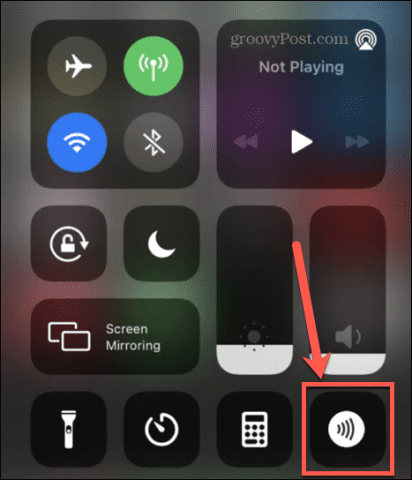
- Если вы не видите Считыватель тегов NFC значок в Центре управления на iPhone 7, 8 или X, вам нужно будет добавить его в Центр управления через «Настройки».
- Открой Настройки приложение.
- Кран Центр управления.
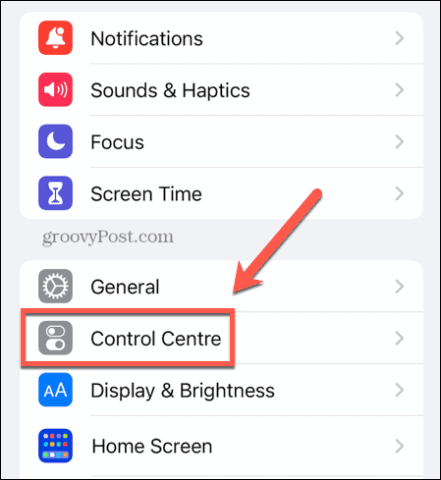
- Прокрутите вниз до Дополнительные элементы управления раздел и коснитесь Плюс (+) значок рядом с Считыватель тегов NFC.
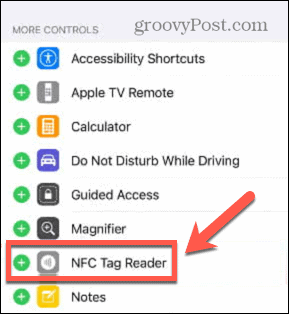
- Повторите шаги 1-3 выше.
Какие iPhone поддерживают чтение NFC?
Если у вас нет возможности добавить считыватель тегов NFC на ваш iPhone, то либо ваш телефон использует автоматическое чтение тегов в фоновом режиме, либо ваш iPhone слишком стар, чтобы иметь возможности NFC. Полный список iPhone, поддерживающих NFC, выглядит следующим образом:
Фоновое чтение тегов:
- iPhone 14, 14 Plus, 14 Pro и 14 Pro Max
- iPhone 13, 13 Pro, 13 Pro Max и 13 Mini
- iPhone SE (3-го поколения)
- iPhone 12, 12 Pro, 12 Pro Max и 12 Mini
- iPhone SE (3-го поколения)
- iPhone 11, 11 Pro и 11 Pro Max
- iPhone SE (2-го поколения)
- iPhone XS и XS Max
- айфон хр
Ручной считыватель тегов NFC:
- айфон х
- Айфон 8 и 8 Плюс
- Айфон 7 и 7 Плюс
Как использовать NFC на iPhone
Использовать NFC на iPhone невероятно просто. Все, что вам нужно сделать, это поднести iPhone к устройству или метке NFC в непосредственной близости.
Чтобы использовать NFC на iPhone:
- Если вы используете iPhone XR или более позднюю версию, просто разбудите iPhone, чтобы включить экран, и фоновое чтение тегов будет включено.
- Если вы используете iPhone 7, 8 или X, выполните описанные выше действия, чтобы включить считыватель тегов NFC.
- Поднесите iPhone к NFC-метке или устройству. На экране появится уведомление о том, что элемент NFC был обнаружен.
- Коснитесь уведомления.
Как использовать NFC на iPhone для запуска автоматизации
Помимо доступа к данным NFC с других устройств, вы также можете приобрести собственные метки NFC и использовать их для запуска собственных средств автоматизации. Вы можете использовать их для чего угодно: от выключения света, когда вы ложитесь спать, до запуска таймера, когда вы включаете сушилку.
Чтобы настроить автоматизацию, запускаемую меткой NFC:
- Открой Ярлыки приложение.
- Нажмите Автоматизация вкладка
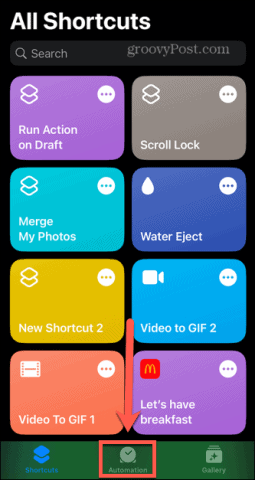
- Нажмите Плюс (+) значок для создания новой автоматизации.
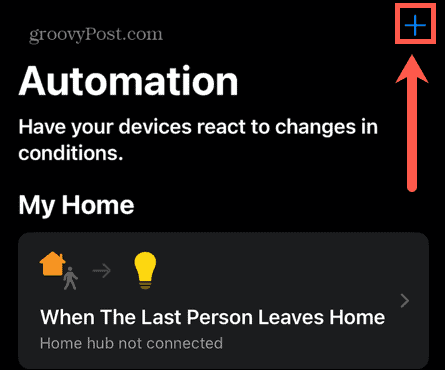
- Выбирать Создайте личную автоматизацию.
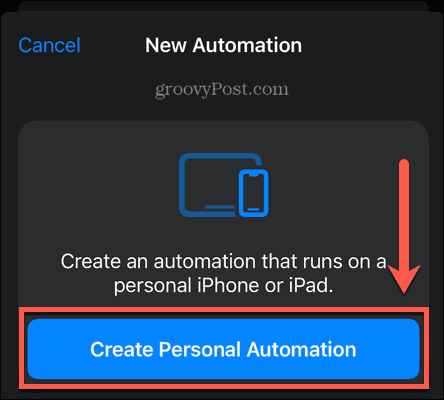
- Прокрутите вниз и коснитесь NFC в качестве триггера автоматики.
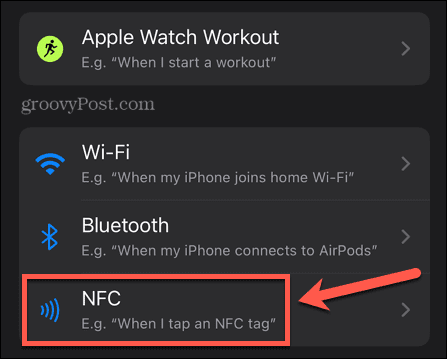
- Кран Сканировать.
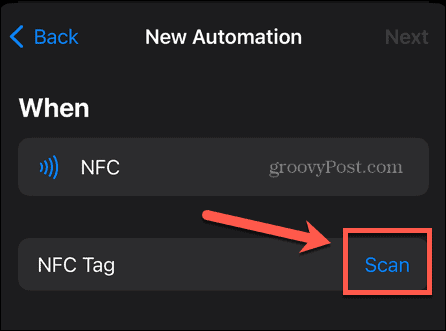
- Когда вы видите Готов к сканированию сообщение, поднесите iPhone к метке NFC, которую вы хотите использовать в качестве триггера.
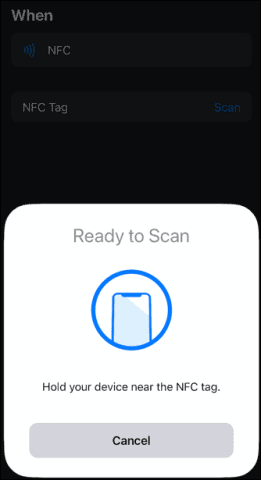
- Как только тег зарегистрируется в качестве триггера для вашей автоматизации, создайте остальную часть автоматизации для выполнения любых действий, которые вы хотите.
Как использовать клипы приложений NFC на iPhone
Клипы приложений — это легкие приложения, которые можно запускать на вашем iPhone без необходимости установки полного приложения. Они часто используются предприятиями для быстрого использования их услуг, даже если у вас нет их приложения на вашем iPhone.
Чтобы использовать NFC App Clips на iPhone:
- Найдите метку NFC с логотипом App Clip.
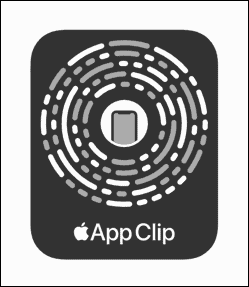
- Для iPhone XR или более поздней версии: разбудите iPhone, чтобы включить экран.
- Для iPhone 7, 8 или X следуйте инструкциям в разделе выше, чтобы включить считыватель тегов NFC.
- Держите iPhone рядом с тегом App Clip.
- Когда вы увидите уведомление на экране вашего iPhone, коснитесь его, чтобы открыть App Clip.
- Используйте App Clip по мере необходимости. Вам может быть предложен вариант установки полного приложения.
Узнайте больше о своем iPhone
Знание того, как использовать NFC на iPhone, — это лишь один из способов максимально использовать многие мощные функции вашего смартфона. Есть много других замечательных функций, которыми вы, возможно, не воспользуетесь в полной мере.
Например, знаете ли вы, что на iPhone можно играть в игры iMessage? Или что вы можете добавлять виджеты на экран блокировки вашего iPhone, чтобы видеть обновленную информацию, даже когда ваш iPhone заблокирован? Также можно включить тактильную обратную связь на клавиатуре iPhone, чтобы дать вам более физическую реакцию при наборе текста.
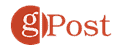
Программы для Windows, мобильные приложения, игры - ВСЁ БЕСПЛАТНО, в нашем закрытом телеграмм канале - Подписывайтесь:)